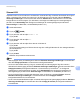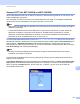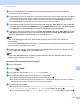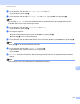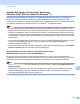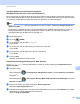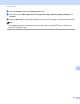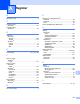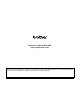Software User's Guide
Table Of Contents
- BRUKSANVISNING FÖR PROGRAMANVÄNDARE
- Innehållsförteckning
- Maskinhanteringsknappar
- 1 Använda kontrollpanelen
- Använda skrivarknappar
- Job Cancel-knappen
- Säkerhetsnyckel (för MFC-7460DN och MFC-7860DW)
- Utskriftsemuleringsstöd (för DCP-7070DW och MFC-7860DW)
- Skriva ut en lista över interna typsnitt (för DCP-7070DW och MFC-7860DW)
- Skriva ut en konfigurationslista (för DCP-7070DW och MFC-7860DW)
- Testutskrift (för DCP-7070DW och MFC-7860DW)
- Dubbelsidig utskrift (för DCP-7070DW och MFC-7860DW)
- Återställa skrivarens grundinställningar (för DCP-7070DW och MFC-7860DW)
- Använda skanningsknapparna
- Använda skrivarknappar
- 1 Använda kontrollpanelen
- Windows®
- 2 Utskrift
- Använda Brothers skrivardrivrutin
- Skriva ut dokument
- Duplexutskrift
- Samtidig skanning, utskrift och faxöverföring
- Inställningar för skrivardrivrutinen
- Använda inställningarna i skrivardrivrutinen
- Funktioner i skrivardrivrutinen för Windows®
- Fliken Grundläggande
- Fliken Avancerat
- Skalning
- Omvänd utskrift
- Använd vattenstämpel
- Vattenstämpelinställningar
- Utskrift av sidhuvud-sidfot
- Tonerbesparing
- Säker utskrift (för MFC-7460DN och MFC-7860DW)
- Administratör
- Användarverifiering (för MFC-7860DW)
- Övriga utskriftsalternativ
- Makro (för DCP-7070DW och MFC-7860DW)
- Justering av utskriftssvärta
- Förbättra utskriftsresultatet
- Hoppa över tom sida
- Fliken Utskriftsprofiler
- Redigera en utskriftsprofil
- Support
- Fackinställningar
- Status Monitor
- Funktioner i BR-Script 3-skrivardrivrutinen (för MFC-7860DW) (PostScript® 3™-språkemulering)
- Status Monitor
- 3 Skanna
- Skanna dokument med en TWAIN-drivrutin
- Skanna ett dokument med WIA-drivrutinen (Windows® XP/Windows Vista®/Windows® 7)
- Skanna dokument med WIA-drivrutinen (Windows Fotogalleri och Windows Faxa och skanna)
- Använda ScanSoft™ PaperPort™ 12SE med OCR från NUANCE™
- 4 ControlCenter4
- 5 Fjärrinställning (endast MFC-modeller)
- 6 Programmet Brother PC-FAX (endast MFC-modeller)
- 7 Brandväggsinställningar (för nätverksanvändare)
- 2 Utskrift
- Apple Macintosh
- 8 Utskrift och fax
- 9 Skanna
- 10 ControlCenter2
- 11 Fjärrinställning
- Använda skanningsknappen
- 12 Skanning (med USB-kabel)
- 13 Nätverksskanning
- Innan du använder nätverksskanning
- Använda skanningsknappen
- Register
Nätverksskanning
214
13
g Ange den destinationsmapp där dokumenten kommer att sparas på FTP-servern (till exempel
brother\abc) (upp till 60 tecken).
h Välj det filnamn som du vill använda för det skannade dokumentet. Du kan välja mellan sju förinställda
och två användardefinierade filnamn. Det filnamn som används för dokumentet utgörs av det filnamn
som du själv har valt plus de sista sex siffrorna på skannerns räknare samt filtillägget (till exempel:
Estimate098765.pdf). Du kan även ange ett filnamn manuellt (max. 15 tecken).
i Välj skanningskvalitet i listrutan. Du kan välja Color 100 (Färg 100), Color 200 (Färg 200), Color 300
(Färg 300), Color 600 (Färg 600), B&W 200 (SV/V 200), B&W 200x100 (SV/V 200100), Gray 100 (Grå
100), Gray 200 (Grå 200), Gray 300 (Grå 300) eller User Select (Användardefinierat).
j Välj filtyp för dokumentet i listrutan. Du kan välja PDF, Secure PDF (Säker PDF), XPS, JPEG (JPG) eller
User Select (Användardefinierat) för dokument i färg eller gråskala och PDF, Secure PDF (Säker PDF),
TIFF eller User Select (Användardefinierat) för svartvita dokument.
Obs
• ADF är inte tillgänglig för DCP-7055, DCP-7055W, DCP-7057, DCP-7057W, DCP-7060D och
DCP-7070DW.
• Om du väljer Secure PDF (Säker PDF) visas ett meddelande där du ombeds att ange ett 4-siffrigt lösenord
med siffrorna 0-9 innan skanningen startar.
k Om du väljer färg eller grå i skanningskvalitet ska du välja filstorlek för dokumentet i listrutan. Du kan
välja Large (Stor), Middle (Mellan) eller Small (Liten).
Obs
Om du väljer User Select (Välj användare) i skanningskvalitet, filtyp eller filstorlek måste du välja de
inställningarna i maskinens kontrollpanel.
Skanna till FTP med olika FTP-serverprofiler 13
a Ladda dokumentet.
b Tryck på (SCAN).
c Tryck på a eller b för att välja Skanna > FTP. Tryck på OK.
d Tryck på a eller b för att välja en FTP-serverprofil. Tryck på OK.
Om profilen för Skanna till FTP är klar går du automatiskt till steg i.
Om profilen för Skanna till FTP inte är helt klar, t.ex. om kvalitet eller filtyp inte har valts, ombeds du
att ange den information som saknas. Följ anvisningarna nedan:
e Välj ett av följande alternativ:
Tryck på a eller b för att välja Färg 100 dpi, Färg 200 dpi, Färg 300 dpi, Färg 600 dpi,
Grå 100 dpi, Grå 200 dpi eller Grå 300 dpi. Tryck på OK och gå till steg f.
Tryck på a eller b för att välja S/V 200 dpi eller S/V 200x100 dpi. Tryck på OK och gå till steg g.